넷북에 새로운 생명을 불어 넣고 싶으십니까? 다음은 완전히 새로운 방식으로 넷북을 사용할 수있는 고유 한 새로운 Linux 기반 OS 인 Jolicloud를 간략히 살펴 봅니다.
넷북은 흥미로운 컴퓨터 범주였습니다. 처음 출시되었을 때 대부분의 넷북은 가장 먼저 인터넷에 쉽게 액세스 할 수 있도록 설계된 Linux 기반 운영 체제와 함께 제공되었습니다. 소비자들은 넷북에서 더 많은 것을 원했기 때문에 Windows XP 및 Ubuntu와 같은 전체 OS가 넷북의 표준이되었습니다. Microsoft는 Windows 7이 넷북에서 잘 작동하도록 열심히 노력했으며 오늘날 대부분의 넷북은 Windows 7을 훌륭하게 실행합니다. 그러나 Linux 커뮤니티도 여전히 멈춰 있지 않았으며 Jolicloud가 그 증거입니다. Jolicloud는 웹앱과 표준 프로그램의 장점을 넷북에 모두 제공하도록 설계된 고유 한 OS입니다. 이것이 당신에게 완벽한 넷북 OS인지 계속 읽으십시오.
시작하기
Windows 용 Jolicloud Express 설치 프로그램 덕분에 넷북에 Jolicloud를 쉽게 설치할 수 있습니다. 많은 넷북이 기본적으로 Windows를 실행하기 때문에 Jolicloud를 쉽게 설치할 수 있습니다. 또한 Windows 설치는 그대로 유지되므로 모든 Windows 파일 및 프로그램에 쉽게 액세스 할 수 있습니다.
약 700Mb 설치 프로그램을 다운로드하여 실행합니다 ( 아래 링크 ) Windows의 일반 설치 프로그램과 같습니다.

먼저 필요한 파일을 추출합니다.
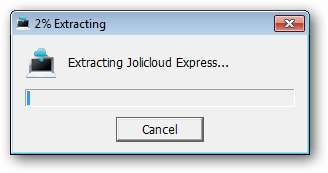
시작하기를 클릭하여 넷북에 Jolicloud를 설치합니다.
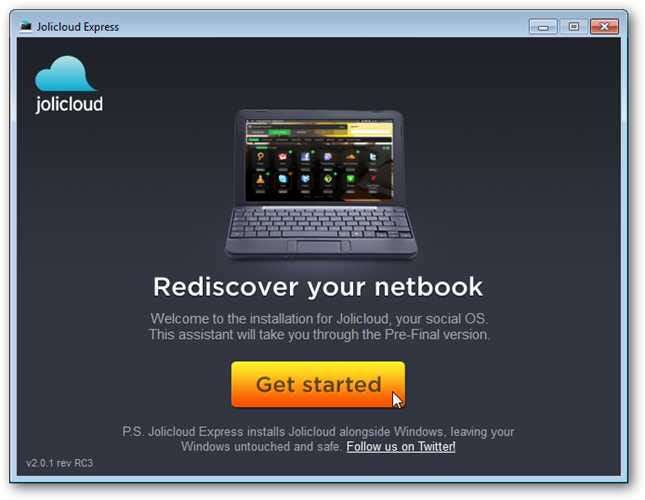
컴퓨터의 사용자 이름, 암호 및 별명을 입력하십시오. 사용자 이름은 모두 소문자 여야하며 닉네임에는 공백이나 특수 문자가 포함되지 않아야합니다.
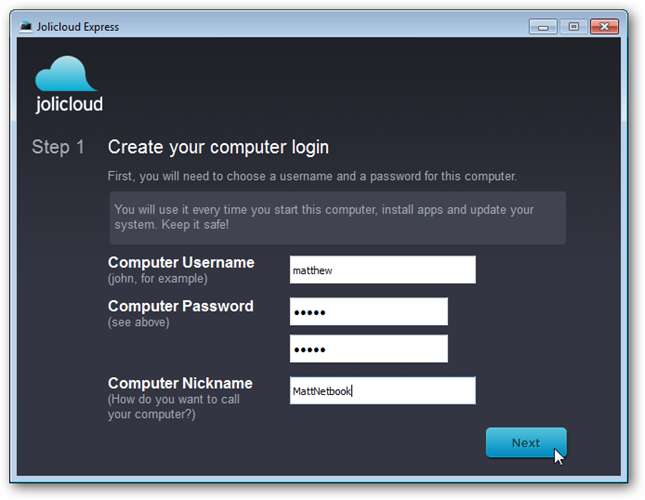
이제 기본 설치 설정을 검토 할 수 있습니다. 기본적으로 39Gb를 차지하며 영어로 C : \ 드라이브에 설치됩니다. 이를 변경하려면 변경을 클릭하십시오.
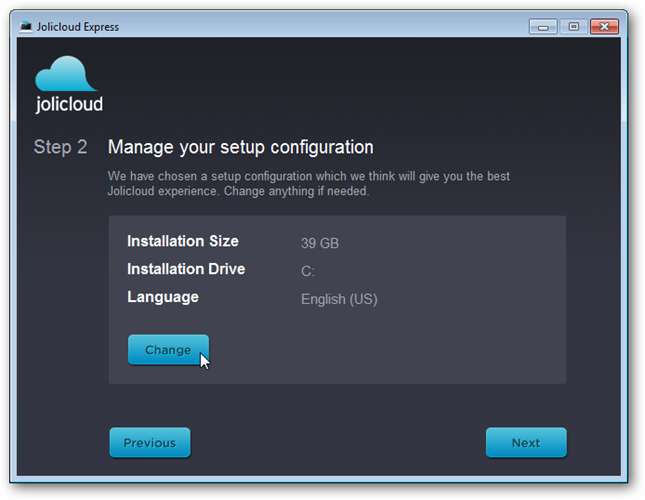
하드 드라이브가 이미 두 부분으로 분할되어 있으므로이 넷북의 D : 드라이브에 설치하기로 결정했습니다. 설정이 모두 올 바르면 저장을 클릭 한 후 이전 창에서 다음을 클릭하십시오.
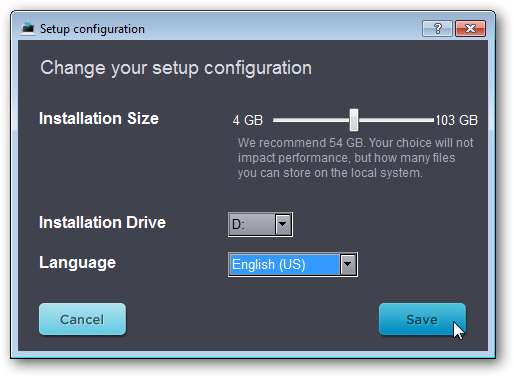
Jolicloud가 설치를 준비합니다. 테스트에서 약 5 분이 걸렸습니다. 완료되면 다음을 클릭합니다.
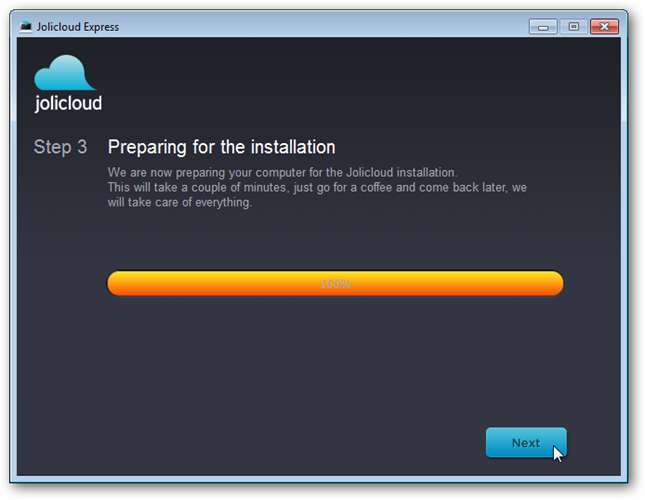
지금 다시 시작을 클릭하여 Jolicloud를 설치하고 실행하십시오.
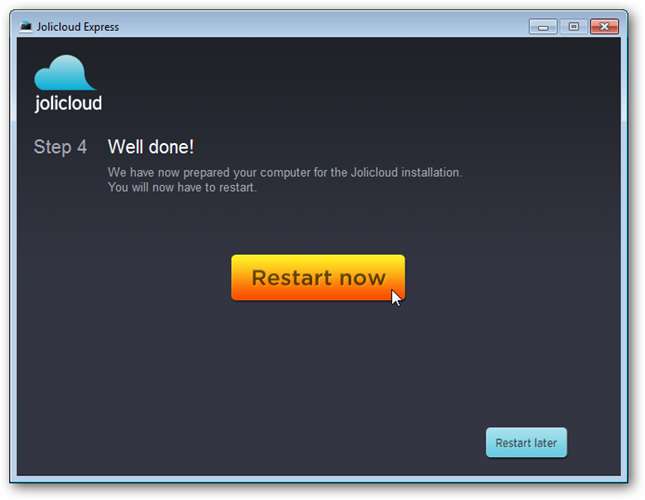
넷북이 재부팅되면 Jolicloud 설정이 초기화됩니다.
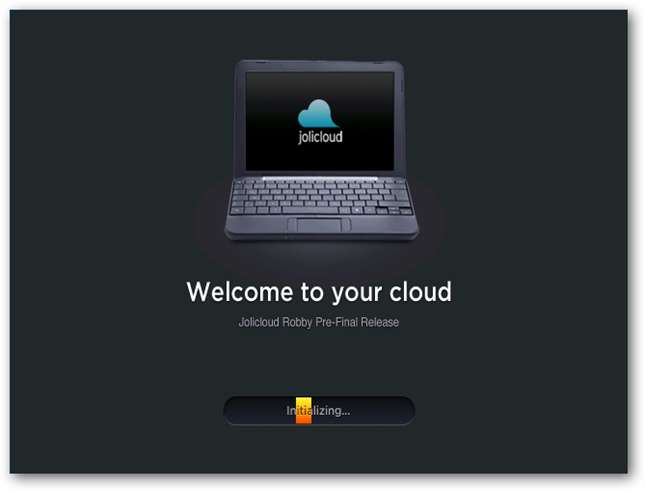
그러면 자동으로 설치가 완료됩니다. 그냥 앉아서 기다리십시오. 지금은 할 일이 없습니다. 테스트에서는 설치에 약 20 분이 걸렸습니다.
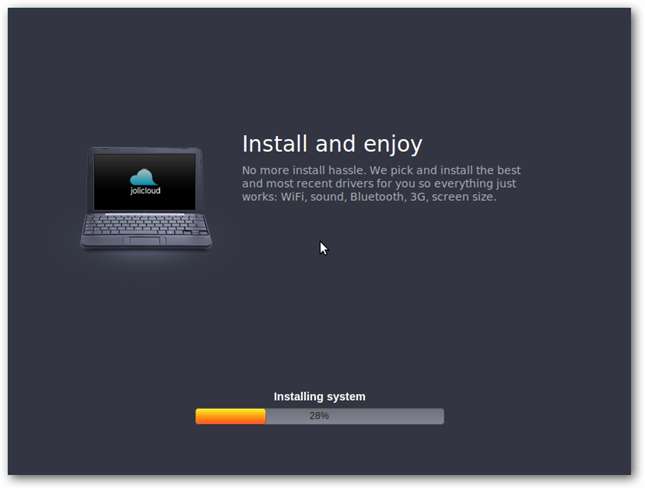
설정이 완료되면 Jolicloud가 자동으로 재부팅됩니다.
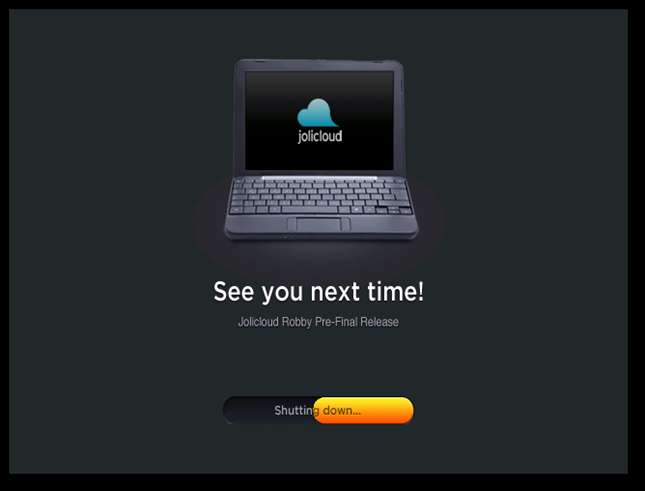
재부팅되면 준비가 된 것입니다! 이전에 Windows에서 Jolicloud를 설치할 때 선택한 사용자 이름과 비밀번호를 입력합니다.
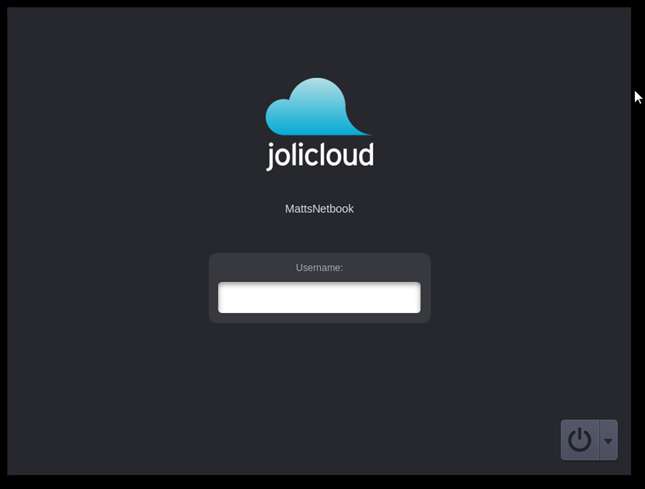
Jolicloud 데스크탑에 오신 것을 환영합니다!
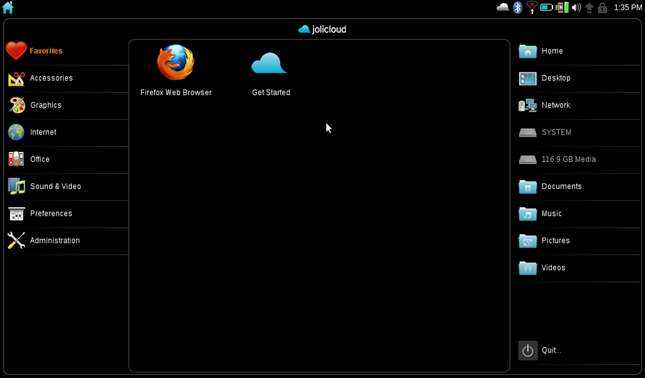
하드웨어 지원
우리는 Atom N450 프로세서, 1Gb Ram, 250Gb 하드 드라이브 및 Bluetooth가있는 WiFi b / g / n이있는 Samsung N150 넷북에 Jolicloud를 설치했습니다. 놀랍게도 Jolicloud가 설치되면 모든 것을 사용할 준비가되었습니다. 설치할 드라이버도, 번거로운 설정도없고, 모두 완벽하게 설치되고 설정되었습니다. 전원 설정은 훌륭하게 작동했으며 넷북을 닫으면 Windows에서와 같이 절전 모드로 전환되었습니다.
Wi-Fi 드라이버는 일반적으로 Linux에서 찾아서 설치하기가 어려웠지만 Jolicloud는 넷북의 Wi-Fi가 즉시 작동하도록했습니다. 온라인에 접속하려면 오른쪽 상단의 무선 아이콘을 클릭하고 연결하려는 무선 네트워크를 선택하기 만하면됩니다.
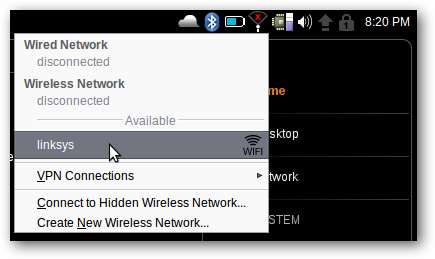
Jolicloud가 로그인되면 알려줍니다.
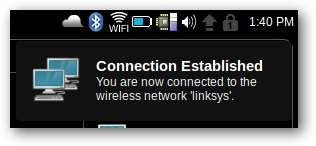
유선 LAN 네트워킹도 원활했습니다. 케이블을 연결하기 만하면 바로 사용할 수 있습니다. 웹캠과 터치 패드도 직접 완벽하게 작동했습니다. 빠진 유일한 것은 멀티 터치였습니다. 이 터치 패드에는 Windows에서 두 손가락 스크롤, 핀치 줌 및 기타 멋진 멀티 터치 기능이 있지만 Julicloud에서는 표준 터치 패드로만 작동했습니다. 기본적으로 탭하여 클릭이 활성화되고 오른쪽 스크롤이 활성화되어 있습니다.
Jolicloud는 추가 작업 없이도 비디오 카드를 지원했습니다. 기본 해상도가 이미 선택되어 있었고 화면에서 유일한 문제는 밝기를 변경할 수있는 명백한 방법이 없다는 것입니다. 이것은 큰 문제는 아니지만 가지고 있으면 좋을 것입니다. 삼성 N150에는 Intel GMA3150 통합 그래픽이 있으며 Jolicloud는 1080p HD 비디오를 약속합니다. 별도의 설치없이 720p H.264 비디오를 완벽하게 재생했지만 풀 1080p HD에서 끊김 현상이 발생했습니다 (Windows 7에서이 넷북의 비디오 재생과 똑같습니다 – 720p는 훌륭하게 작동하지만 1080p에서는 끊김). 이 넷북에서 풀 HD를 보게되어 기쁩니다.하지만 대부분의 경우 720p는 확실히 괜찮습니다.
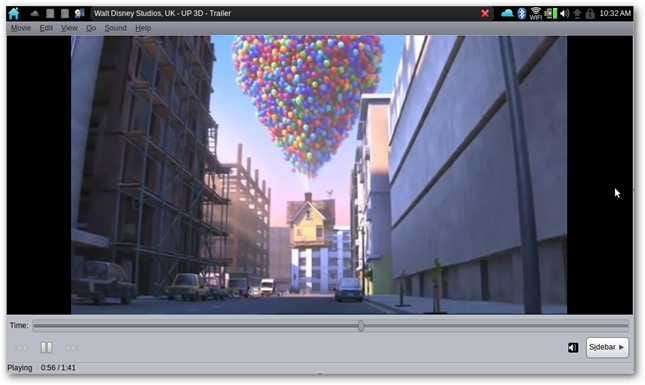
Jolicloud는 광범위한 넷북을 지원하며, 경험을 바탕으로 지원되는 모든 하드웨어에서 잘 작동 할 것으로 기대합니다. 확인 지원되는 넷북 목록 넷북이 지원되는지 확인합니다. 그렇지 않은 경우 여전히 작동하지만 특수 드라이버를 설치해야 할 수 있습니다.
Jolicloud의 성능은 넷북의 Windows 7과 매우 유사했습니다. 약 30 초 만에 부팅되며 앱이 상당히 빠르게로드됩니다. 일반적으로 Jolicloud와 Windows 7의 성능 차이는 크게 구분할 수 없지만 Windows 7은 현재 세대의 넷북에서 훌륭하게 실행되기 때문에 문제가되지 않습니다.
Jolicloud 사용
Jolicloud를 사용할 준비가 되셨습니까? Jolicloud를 새로 설치하면 Firefox, 계산기 및 채팅 클라이언트 Pidgin과 같은 여러 내장 앱을 실행할 수 있습니다. 또한 미디어 플레이어와 파일 뷰어가 설치되어있어 추가 설치없이 MP3 또는 MPG 비디오를 재생하거나 PDF 전자 책을 읽을 수 있습니다. 또한 Flash 플레이어가 설치되어있어 온라인에서 쉽게 비디오를 볼 수 있습니다.
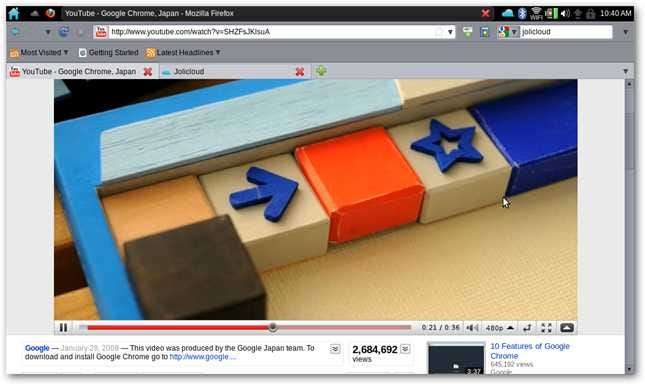
홈 화면의 오른쪽에서 모든 파일에 직접 액세스 할 수도 있습니다. Windows 파일에 액세스 할 수도 있습니다. 테스트에서 116.9GB 미디어는 Windows의 C :였습니다. Windows에 저장 한 파일을 찾아서 열려면 선택하십시오.
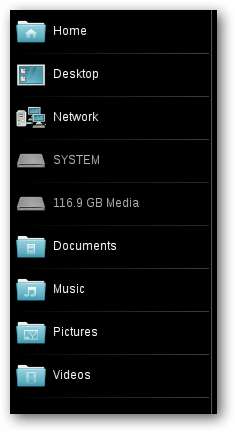
액세스하려면 비밀번호를 입력해야 할 수 있습니다.
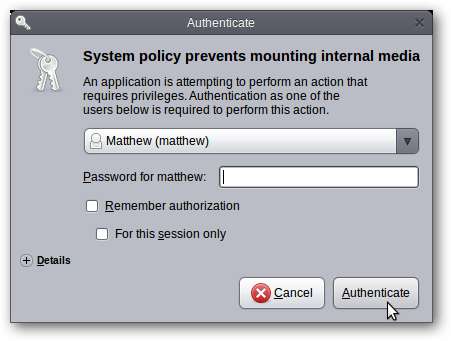
인증을 받으면 모든 Windows 파일 및 폴더가 표시됩니다. 사용자 파일 (문서, 음악, 비디오 등)은 사용자 폴더에 있습니다.

또한 USB 플래시 드라이브 및 메모리 카드와 같은 이동식 미디어의 파일을 쉽게 추가 할 수 있습니다. Jolicloud는 문제없이 테스트 한 플래시 드라이브를 인식했습니다.

새 앱 추가
그러나 Jolicloud의 가장 좋은 점은 새로운 앱을 매우 쉽게 설치할 수 있다는 것입니다. 홈 화면에서 시작하기 버튼을 클릭합니다.
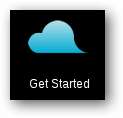
먼저 계정을 만들어야합니다. 그런 다음 원하는 경우 다른 넷북에서 동일한 계정을 사용할 수 있으며 설정은 자동으로 둘 사이에 동기화됩니다.
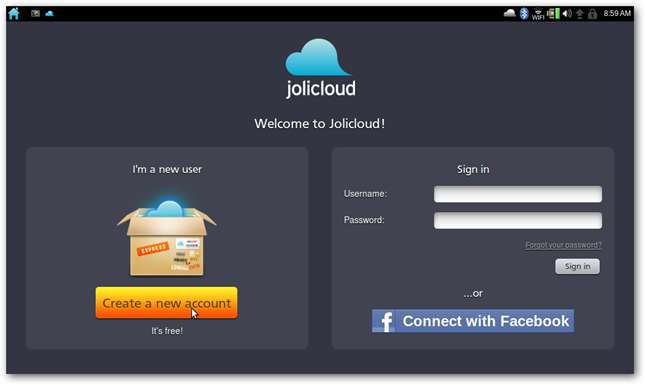
Facebook 계정을 사용하여 가입하거나
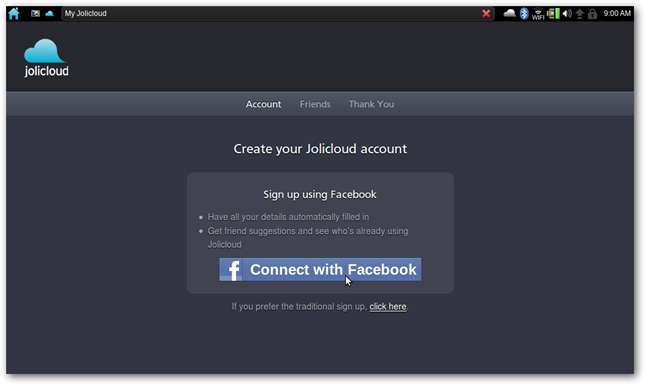
… 또는 이메일 주소, 이름 및 비밀번호를 사용하여 기존 방식으로 가입 할 수 있습니다. 이 방법으로 가입하는 경우 계정이 완료되기 전에 이메일 주소를 확인해야합니다.
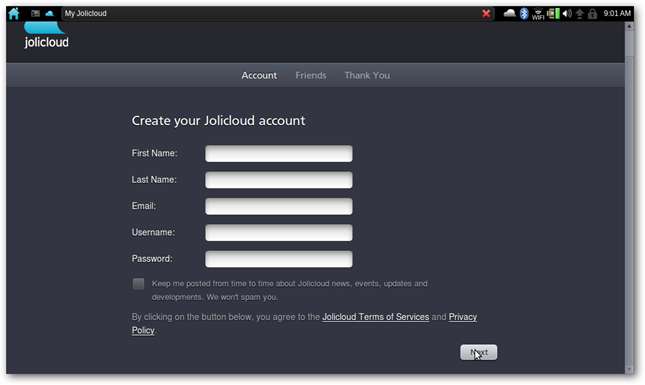
이제 목록에서 넷북 모델을 선택하고 컴퓨터 이름을 입력합니다.
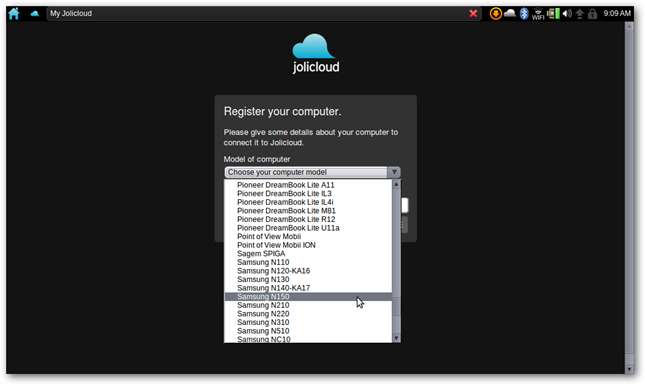
그리고 그게 다야! 이제 Jolicloud를 사용하는 친구의 업데이트 및 알림을 보여주는 Jolicloud 대시 보드가 표시됩니다.
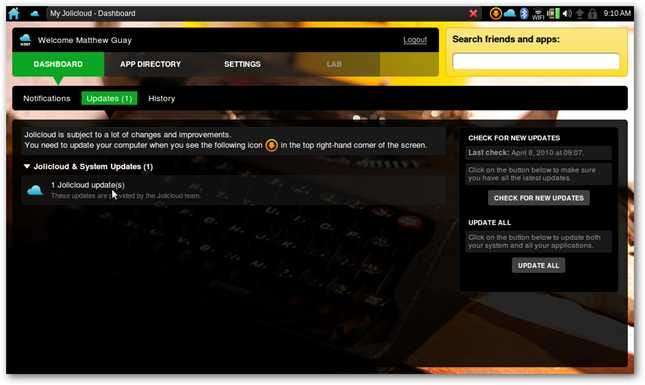
넷 북용 새 앱을 찾으려면 App 디렉토리를 클릭하십시오. 여기에는 넷북에 설치할 수있는 Skype와 같은 기본 응용 프로그램과 함께 Gmail과 같은 다양한 웹 응용 프로그램이 있습니다. 오른쪽에있는 설치 버튼을 클릭하기 만하면 넷북에 앱을 추가 할 수 있습니다.
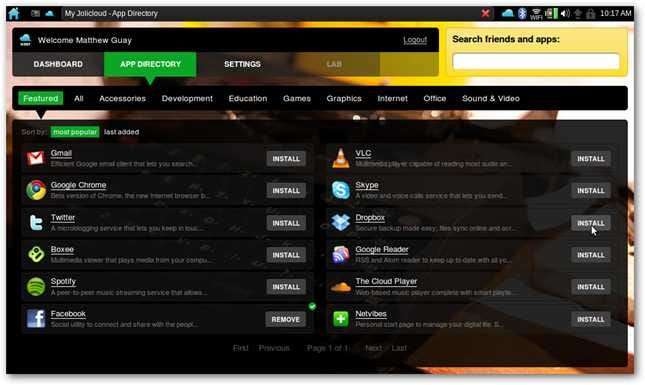
시스템 암호를 입력하라는 메시지가 표시되면 추가 입력없이 앱이 설치됩니다.

앱이 설치되면 이름 옆에 체크 표시가 나타납니다. 제거 버튼을 클릭하여 제거 할 수 있으며 원활하게 제거됩니다.

Gmail과 같은 웹앱은 실제로 웹앱을 전체 화면으로 실행할 수있는 Chrome 기반 창에서 실행됩니다. 이것은 웹앱에 네이티브 느낌을 주지만 실제로는 표준 웹 브라우저에서와 동일하게 실행됩니다.
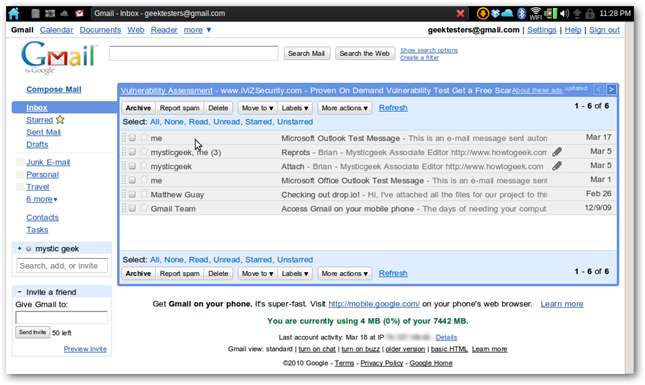
Jolicloud 인터페이스
대부분의 앱은 최대화 상태로 실행되며 더 작게 실행할 방법이 없습니다. 이것은 일반적으로 잘 작동합니다. 작은 화면에서는 대부분의 앱이 어쨌든 전체 화면을 실행해야하기 때문입니다.
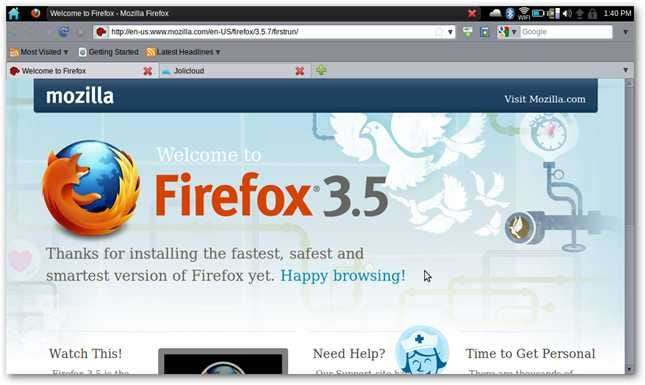
계산기 또는 Pidgin 채팅 클라이언트와 같은 작은 앱은 다른 운영 체제에서와 마찬가지로 창에서 실행됩니다.
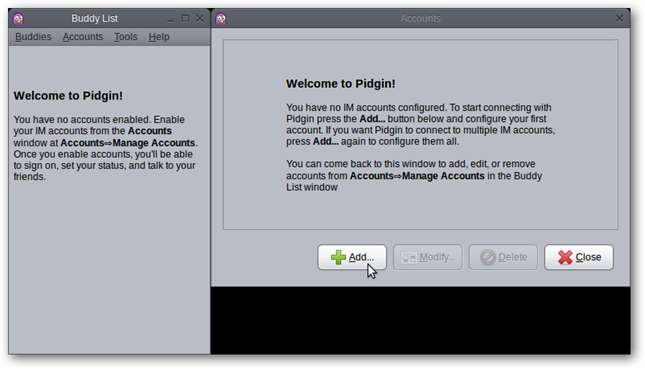
왼쪽 상단의 아이콘을 선택하여 실행중인 다른 앱으로 전환하거나 홈 화면을 클릭하여 홈 화면으로 돌아갈 수 있습니다. 프로그램 작업을 마치면 실행 중일 때 창의 오른쪽 상단에있는 빨간색 X 버튼을 클릭하면됩니다.

또는 Alt-tab과 같은 표준 키보드 단축키를 사용하여 프로그램간에 전환 할 수 있습니다.
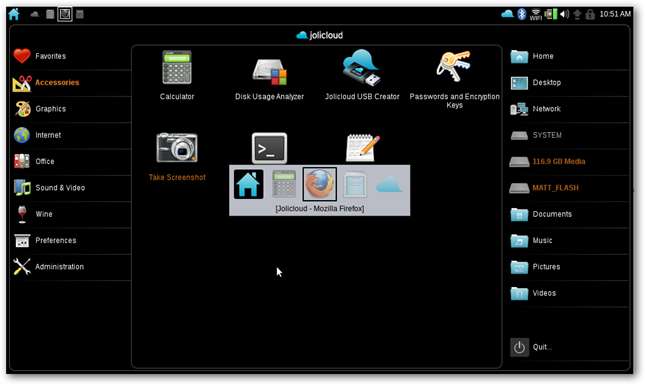
홈 화면의 기본 페이지는 즐겨 찾기 페이지이며 다른 모든 프로그램은 왼쪽의 자체 섹션에서 시작됩니다. 그러나 이들 중 하나를 즐겨 찾기 페이지에 추가하려면 해당 페이지를 마우스 오른쪽 버튼으로 클릭하고 즐겨 찾기에 추가를 선택하면됩니다.
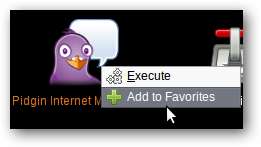
하루가 끝나면 넷북을 닫아 절전 모드로 전환 할 수 있습니다. 또는 종료하려면 홈 화면 오른쪽 하단의 종료 버튼을 누른 다음 종료를 선택하면됩니다.
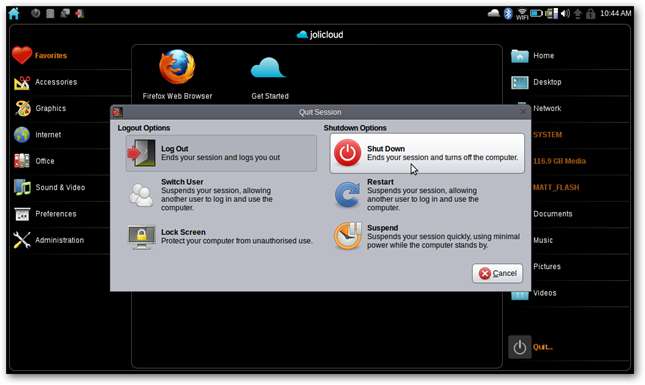
Jolicloud 부팅
Jolicloud를 설치하면 기본 운영 체제로 설정됩니다. 이제 넷북을 부팅하면 설치된 운영 체제 목록이 표시됩니다. Windows 또는 Jolicloud를 선택할 수 있지만 선택하지 않으면 10 초 후에 Jolicloud로 부팅됩니다.
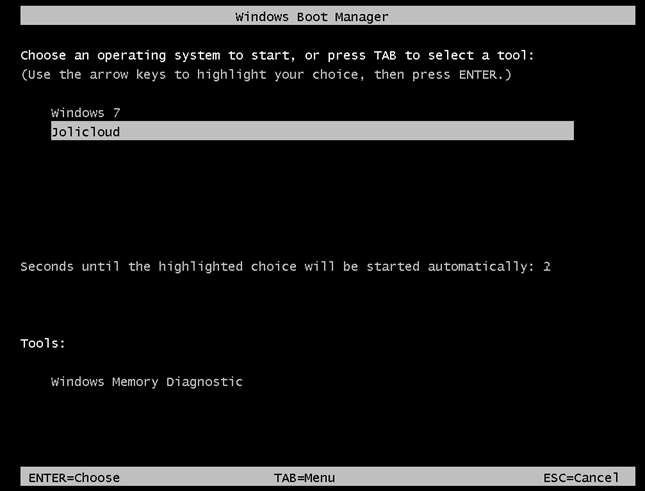
기본적으로 Windows로 부팅하려는 경우이를 쉽게 변경할 수 있습니다. 먼저 넷북을 Windows로 부팅합니다. 시작 메뉴를 열고 컴퓨터 버튼을 마우스 오른쪽 버튼으로 클릭 한 다음 속성을 선택합니다.

왼쪽에있는 "고급 시스템 설정"링크를 클릭합니다.
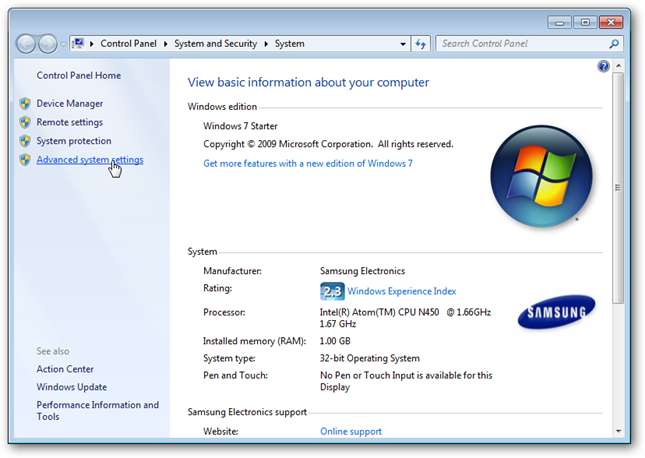
시작 및 복구 섹션에서 설정 버튼을 클릭합니다.
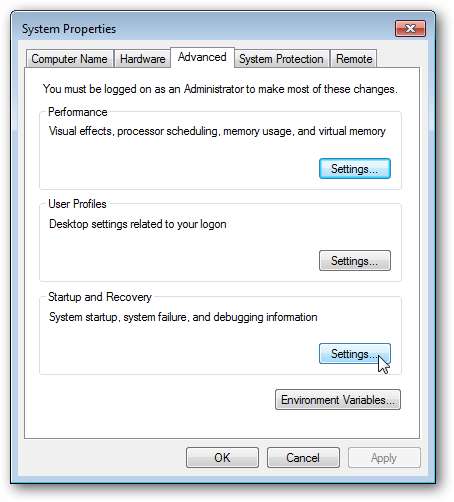
이제 Windows를 기본 운영 체제로 선택하고 확인을 클릭합니다. 이제 넷북이 기본적으로 Windows로 부팅되지만 컴퓨터를 시작할 때 Jolicloud로 부팅하도록 선택할 수있는 10 초의 시간이 주어집니다.
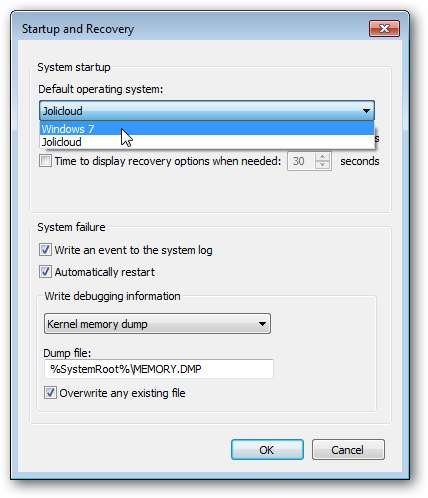
또는 Jolicloud를 원하지 않는 경우 Windows 내에서 쉽게 제거 할 수 있습니다. 이렇게하면 Jolicloud에 저장 한 모든 파일도 제거되므로 제거하기 전에 Windows 드라이브에 복사해야합니다.
Windows 내에서 Jolicloud를 제거하려면 제어판을 열고 프로그램 제거를 선택합니다.
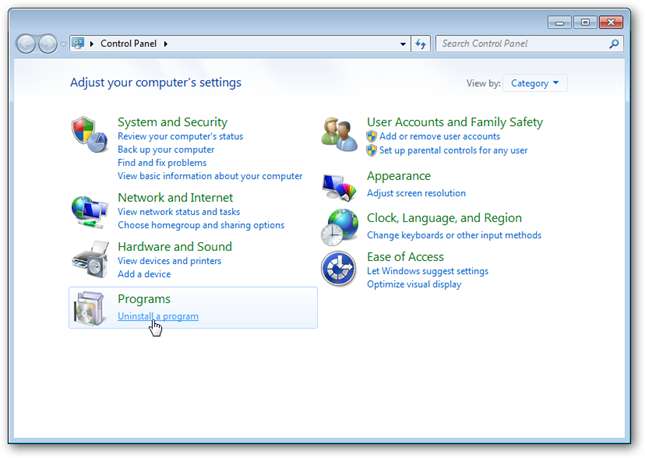
아래로 스크롤하여 Jolicloud를 선택하고 제거 / 변경을 클릭합니다.
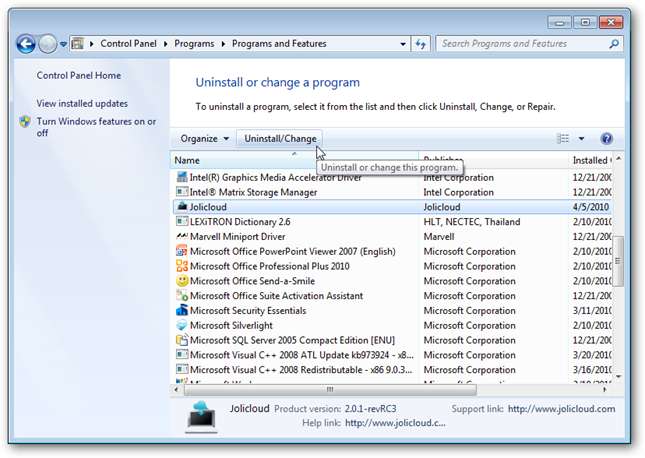
예를 클릭하여 Jolicloud 제거를 확인합니다.
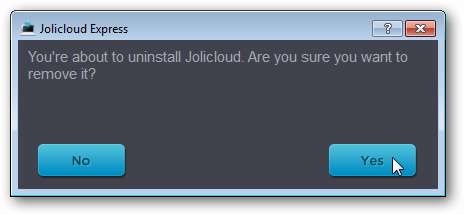
잠시 후 Jolicloud가 제거되었음을 알려줍니다. 이제 넷북이 Windows 만 설치된 Jolicloud를 설치하기 전과 동일하게 돌아 왔습니다.
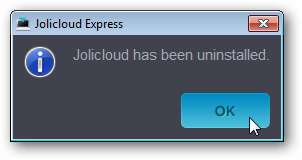
폐쇄
넷북에서 현재 OS를 교체하고 싶거나 단순히 넷북에서 새로운 Linux 버전을 사용해보고 싶은 경우 Jolicloud는 훌륭한 옵션입니다. 견고한 하드웨어 지원과 Jolicloud에 새로운 앱을 쉽게 설치할 수 있다는 점에 깊은 인상을 받았습니다. 단순히 표준 OS를 제공하는 것이 아니라 Jolicloud는 기본 프로그램 및 웹앱과 함께 넷북을 사용하는 고유 한 방법을 제공합니다. IT 전문가이든 새로운 컴퓨터 사용자이든 Jolicloud는 누구나 사용할 수있을만큼 사용하기 쉬웠습니다. 한 번 사용해보고 가장 좋아하는 넷북 OS가 무엇인지 알려주세요!
링크







